Warstwy w BricsCAD Shape
Warstwy mogą być używane do grupowania elementów w celu zorganizowania modelu 3D. Dostęp do panelu Warstwy można uzyskać za pomocą ikony ułożonych arkuszy po prawej stronie ekranu.
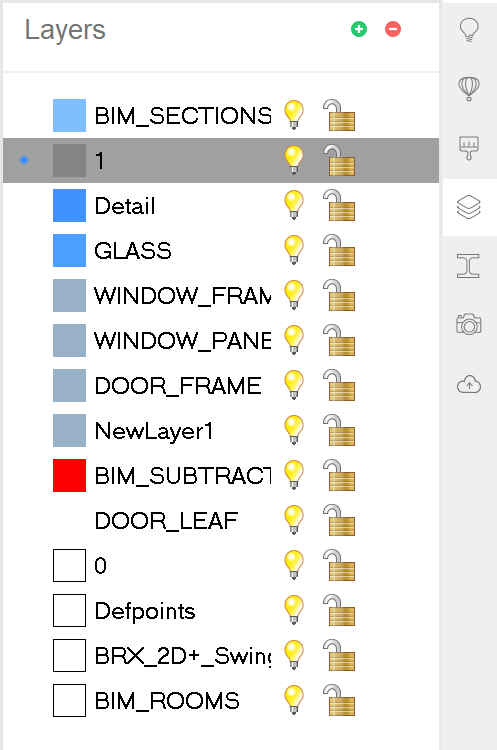
Uwaga: Bieżąca warstwa jest oznaczona małą niebieską kropką. Aby zmienić bieżącą warstwę, kliknij tę samą kolumnę obok warstwy, którą chcesz ustawić jako bieżącą warstwę.
Włączanie/wyłączanie
Aby włączyć i wyłączyć określone warstwy, włącz lub wyłącz żarówkę warstwy. W ten sposób elementy można ukryć lub odizolować. Może to być bardzo pomocne w nawigacji.
-
 Włączona: Wyświetla elementy, które znajdują się na tej warstwie.
Włączona: Wyświetla elementy, które znajdują się na tej warstwie. -
 Wyłączona: Ukrywa elementy znajdujące się na tej warstwie.
Wyłączona: Ukrywa elementy znajdujące się na tej warstwie.
Blokowanie/odblokowywanie
Aby zablokować lub odblokować warstwy, przełącz ikonę kłódki warstwy.
 Odblokowane: Umożliwia edycję elementów na tej warstwie.
Odblokowane: Umożliwia edycję elementów na tej warstwie. Zablokowane: Uniemożliwia edycję elementów na tej warstwie.
Zablokowane: Uniemożliwia edycję elementów na tej warstwie.
Tworzenie/usuwanie
Aby utworzyć nową warstwę, kliknij znak zielonego plusa . Zostanie utworzona nowa warstwa o nazwie ogólnej. Aby usunąć warstwę, upewnij się, że warstwa do usunięcia jest zaznaczona, a następnie kliknij znak czerwonego minusa .
Edycja
Właściwości, takie jak nazwa i kolor warstw, można edytować:
- Aby zmienić nazwę warstwy, kliknij ją dwukrotnie lub wybierz opcję Zmień nazwę z menu wyświetlanego po kliknięciu prawym przyciskiem myszy.
- Aby zmienić kolor, zaznacz jedną lub więcej warstw, a następnie kliknij bieżący kolor jednej z zaznaczonych warstw. Zostanie wyświetlone okno dialogowe Koloru. Wybrany kolor zostanie zastosowany do wszystkich zaznaczonych warstw.

